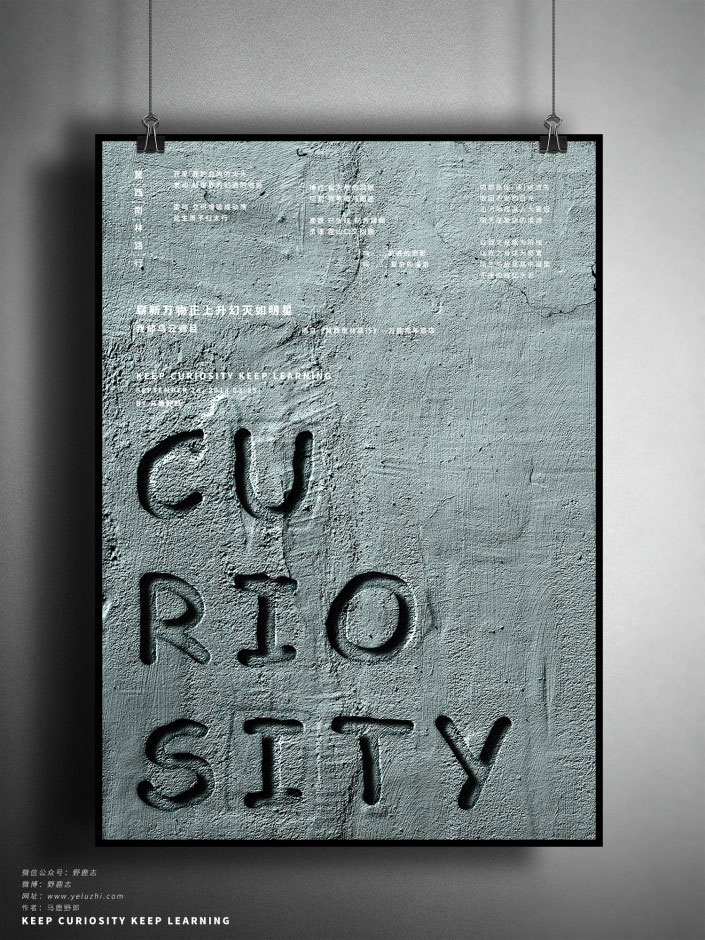海报制作,用PS设计一款文字雕刻海报
来源:公众号
作者:野鹿志
学习:4566人次
@野鹿志: 本篇教程通过PS制作一款文字雕刻海报,做多了PS和AI结合的海报,我们这篇是纯PS教程噢,对此感兴趣的同学们可以通过教程来学习一下,通过图层样式里的一系列操作来对海报进行设计,我们可以用于后期和杂志内容的展现,制作起来比较简单,相信同学们在视频和图文的结合下可以做的很好,具体如何做一起来学习一下吧。
效果图:
视频:
素材:http://www.16xx8.com/photoshop/sucai/2018/v818898.html
操作步骤:
首先找一个墙壁素材拖进PS里:
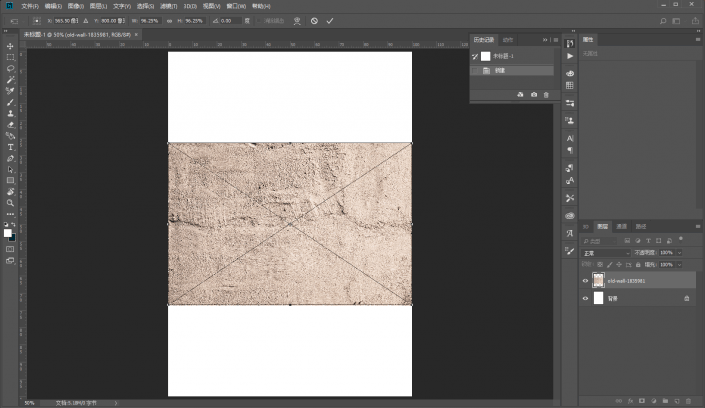
摆放到合适的位置和大小:
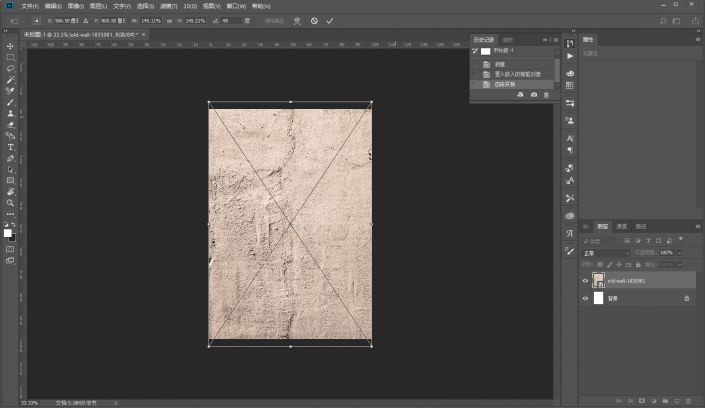
先调个色吧,因为后面排版的文字打算用白色,感觉素材太亮了一点。
所以新建亮度/对比度调整图层,降低亮度,参数大家看着来就好:
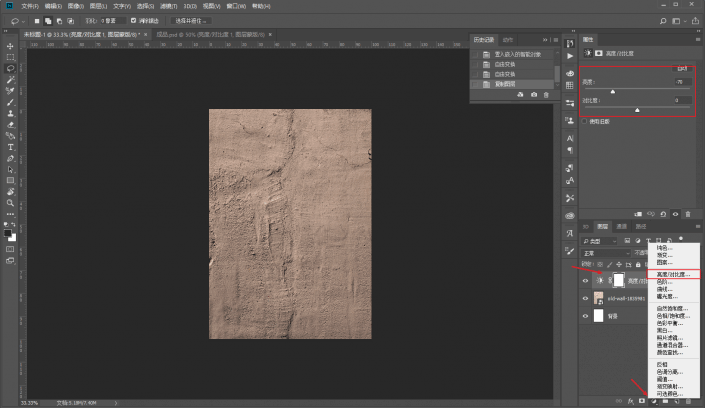
新建色相/饱和度调整图层,把颜色调整为原图的那种青灰色吧,当然你也可以弄成自己喜欢的颜色:
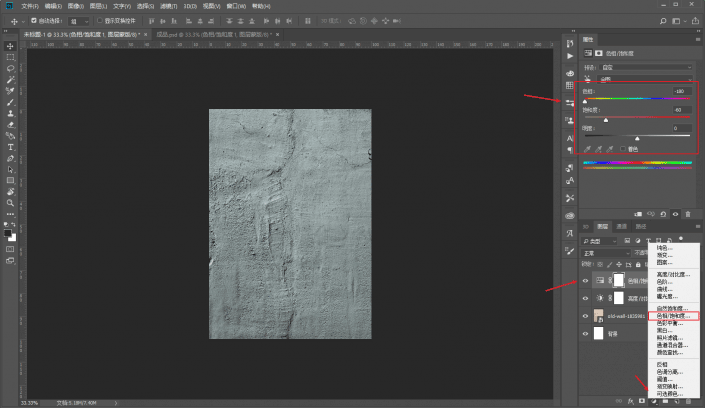
新建色阶,预设改为增强对比度,增加点对比:
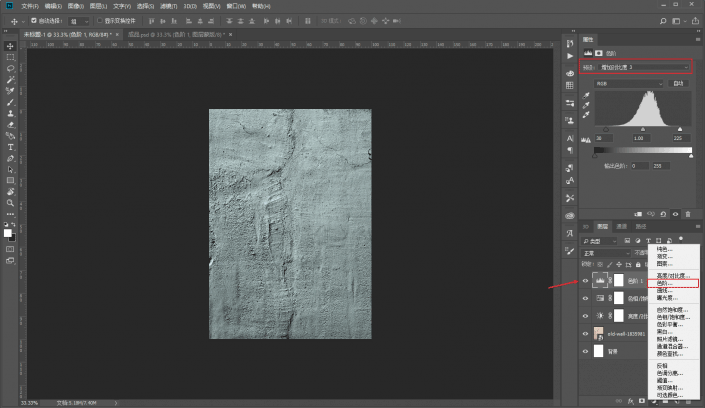
作者公众号:
学习 · 提示
相关教程
关注大神微博加入>>
网友求助,请回答!